Despre Rectin: O Soluție Naturală pentru Hemoroizi

Rectin este un gel natural conceput pentru a oferi alinare și a ajuta la gestionarea simptomelor neplăcute ale hemoroizilor, atât interni, cât și externi sau combinați.

Dintr-o dată, mulți utilizatori au început să se plângă că au o conexiune rapidă la internet, dar totuși nu obțin viteza în timp ce folosesc pe computerul lor. Ulterior s-a analizat că toate reclamațiile au venit de la utilizatorii de laptopuri Dell.
În urma investigațiilor ulterioare, s-a constatat că utilitarul Dell Smartbyte Network Service a fost de vină pentru problemă. În mod ironic, acesta a fost un utilitar software dezvoltat de Revit Networks pentru a crește viteza internetului pentru ca utilizatorul să aibă o experiență perfectă.
În cazul în care, numele Revit Networks vă sună familiar. Da, este aceeași companie care a dezvoltat cardurile Killer Wi-Fi care sunt incluse în multe laptop-uri Dell și Alienware.
În acest articol, vă voi explica ce este Smartbyte Network Service și problemele din acesta, precum și soluția lor completă.
Ce face serviciul de rețea Smartbyte?
Se vede adesea că Windows dă prioritate printre aplicațiile cărora le concentrează mai multă lățime de bandă a internetului, iar celor mai puțin norocoși doar alimentează resturile.
Haide, cu toții am trecut prin momente în care ai o conexiune la internet rapidă și stabilă, dar Netflix-ul tău funcționează ca orice. Între timp, actualizarea Windows consumă cea mai mare parte a lățimii de bandă disponibilă.
Pentru a rezolva această problemă, Revit Networks a dezvoltat un nou utilitar pentru laptopurile Dell, numit Smartbyte Network Service, care detectează automat că un videoclip este transmis în flux și setează prioritatea rețelei aplicației de streaming, mai degrabă decât oricărei alte operațiuni.
Revit Networks a împărtășit rezultatele unui test de laborator că un laptop conectat la o conexiune de 10 Mbps a durat aproximativ 3 minute și 59 de secunde pentru a reda un videoclip de 2 minute și 13 secunde. Videoclipul a fost tamponat de aproximativ 8 ori din cauza actualizărilor Windows care absorb cea mai mare parte a lățimii de bandă disponibilă.
Dar când Smartbyte Network Service Utility a fost instalat în sistem, videoclipul nu s-a tamponat nici măcar o dată.
Într-un alt test, compania susține că un videoclip Skype redat la rezoluție 320 x 180 cu o rată de pierdere a pachetelor de date de 13,8% atunci când Smartbyte a fost dezactivat. Dar când utilitarul a fost activat, rezoluțiile s-au schimbat la 960 x 540 și rata de cădere a fost neglijabilă.
Acest utilitar vine preîncărcat pe laptop-uri Dell selectate, cum ar fi Dell Inspiron 27 700. Cu toate acestea, Revit Networks nu arată niciun interes în a face utilitarul disponibil ca autonom.
Dar așteptați înainte de a alerga să cumpărați un nou computer Dell. Citiți articolul în continuare și decideți singur dacă merită.
Ce este în neregulă cu serviciul de rețea Smartbyte?
Deci, utilitarul Smartbyte este toate clopote și fluiere? Este o soluție atât de revoluționară pentru a reduce viteza rețelei? Nu, de fapt majoritatea utilizatorilor sistemului se plâng că, în loc să îmbunătățească distribuția rețelei, Smartbyte provoacă internet lent.
Un utilizator a împărtășit feedback pe site-ul oficial Dell despre Smartbyte care provoacă internet lent și a continuat să solicite Dell să nu mai instaleze utilitarul.
If anyone has really fast internet and when you do a speed test you only get 100 Mbps, check to see if Dell has slipped the SmartByte application on to your PC.
I have a 400 Mbps connection and 802.11AC wifi and my Inspiron PC would only get 100 Mbps at my ISP’s official speedtest site. i went through 3 different AC cards thinking it was them because my Ipad would always give me a speed of 400Mbps.
Dacă aveți aceeași problemă cu Smartbyte care încetinește internetul și doriți să știți cum să îl eliminați. Atunci iată.
Cum să eliminați serviciul de rețea Smartbyte?
Urmați acești pași și eliminați Smartbyte și opriți-l să se reinstaleze .
Dezactivați Smartbyte de la pornire.
Mai întâi, dezactivați utilitarul Smartbyte de la pornire. Pentru a face acest lucru, urmați pașii:
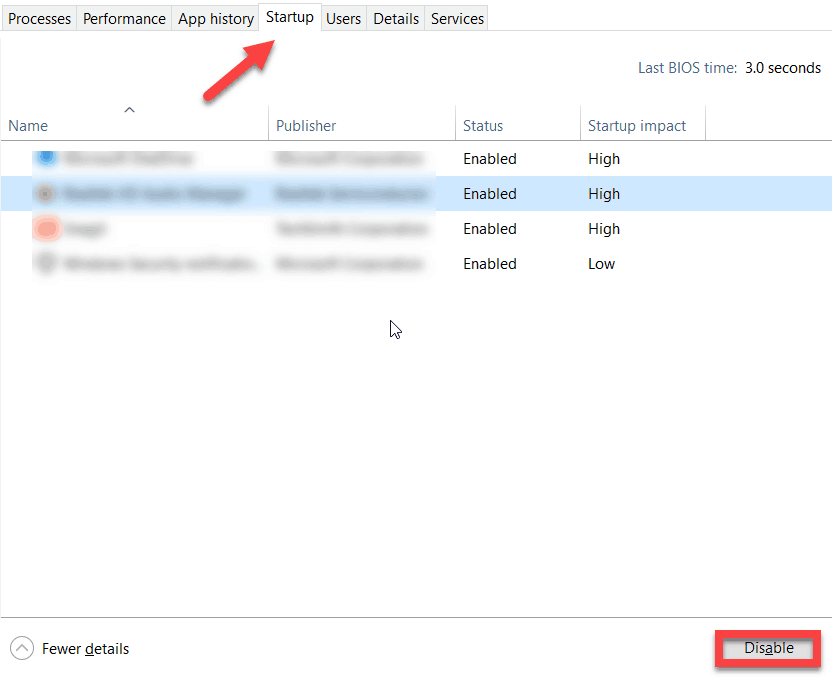
Dezinstalați Smartbyte de pe computer
Smartbyte vine preinstalat pe unele laptop-uri Dell. Pentru a dezinstala utilitarul de pe laptop, urmați pașii:
Când dezinstalați manual software-ul, acesta nu este eliminat complet. Fișierele nedorite sunt lăsate în urmă și în cazul în care încercați să reinstalați aceeași aplicație, aceste fișiere nedorite creează probleme. Pentru a evita acest lucru, vă sugerez să utilizați Revo Uninstaller pentru a dezinstala complet orice aplicație.
Obțineți Revo Uninstaller pentru a dezinstala complet orice aplicație
Dezactivați Smartbyte din fila Service
Aplicația Smartbyte continuă să se reinstaleze la fiecare pornire. Pentru a opri reinstalarea acestuia, urmați pașii:
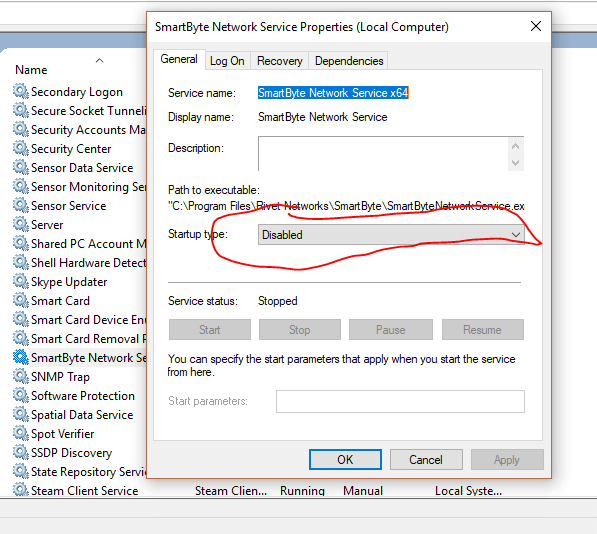
Dacă doriți vreodată să reinstalați Smartbyte Network Services, va trebui să efectuați o actualizare a driverului și veți avea din nou Smartbyte înapoi.
Puteți instala instrumentul Driver Easy , care detectează și actualizează automat toate driverele, cu o singură scanare.
Obțineți driver ușor pentru a actualiza automat driverul
Soluție recomandată pentru a remedia diverse probleme Windows 10
Remediați diverse probleme ale PC-ului Windows cu Instrumentul de reparare a computerului, acesta este un instrument multifuncțional capabil să remedieze erorile Windows 10 ale PC-ului sau laptopului.
Cu aceasta, puteți elimina programele malware, defecțiunile hardware, puteți preveni pierderea fișierelor și puteți repara fișierele de sistem corupte pentru a accelera performanța PC-ului Windows .
Nu numai asta, dar puteți, de asemenea, să remediați și alte erori persistente ale computerului, cum ar fi erorile BSOD, erorile DLL, repararea intrărilor din registry, erorile de rulare, erorile aplicației și multe altele . Trebuie doar să descărcați și să instalați instrumentul, munca de odihnă se face automat.
Obțineți instrumentul de reparare a computerului, pentru a vă accelera performanța Windows 10
Oamenii întreabă și:
1. Ce este serviciul de rețea Smartbyte?
Revit Networks a dezvoltat un nou utilitar pentru laptopurile Dell, numit Smartbyte Network Service, care detectează automat că un videoclip este transmis în flux și setează prioritatea rețelei aplicației de streaming, mai degrabă decât oricărei alte operațiuni.
2. Pot elimina în siguranță Smartbyte?
Da, puteți elimina aplicația într-o metodă 100% sigură. Există o tendință a Smartbyte de a se reinstala automat. În acest articol, am menționat procesul complet de dezinstalare. Citiți-l pentru a afla mai multe.
3. Smartbyte încetinește internetul?
Majoritatea utilizatorilor sistemului se plâng că, în loc să îmbunătățească distribuția rețelei, Smartbyte provoacă internet lent. Este raportat că atunci când efectuați un test de viteză cu o rețea de 400 mbps, obțineți o citire de doar 100 mbps cu Smartbyte pornit.
Pentru a încheia:
Așadar, acesta este serviciul de rețea Smartbyte și avantajele și dezavantajele acestuia. Dacă doriți să-l păstrați pe computer, depinde de dvs.
Dacă utilitarul vă provoacă probleme, dezinstalați-l prin metoda pe care am menționat-o și aplicația va dispărea.
Sper că ți-a plăcut articolul și l-ai găsit de ajutor.
Vă mulțumesc pentru citit.
Rectin este un gel natural conceput pentru a oferi alinare și a ajuta la gestionarea simptomelor neplăcute ale hemoroizilor, atât interni, cât și externi sau combinați.
Luptă cu eroarea Blue Screen of Death (BSOD) în Windows 10. Obțineți remedieri de depanare pentru a rezolva această eroare cu ușurință.
Dacă doriți să creați etichete în aplicația Gmail, acest ghid vă oferă soluția. Aflati cum sa faceti acest lucru atât pe telefon, cât și pe desktop.
Îmbunătățiți-vă documentele cu un chenar de pagină personalizat în Word. Află cum să adăugați și să personalizezi chenarul.
Dacă Xbox-ul dvs. nu se va conecta la Wi-Fi, urmăriți soluțiile furnizate în acest articol pentru a vă conecta Xbox și a continua să jucați.
Dacă PS4 se oprește de la sine, urmați soluțiile noastre eficiente pentru a remedia problema rapid și ușor.
Aflați cele mai bune soluții pentru a remedia eroarea „microfonul este dezactivat de setările sistemului” pe Google Meet, Zoom și Hangouts.
Descoperiți modalitățile simple și eficiente de a scrie fracții în Google Docs folosind caractere speciale și echivalente automate.
Remedierea eroarei Google ReCaptcha „Eroare pentru proprietarul site-ului: tip cheie invalid” prin soluții eficiente și actualizate.
Setările de calibrare a culorilor încorporate în Windows 10 vă ajută să îmbunătățiți acuratețea culorii monitoarelor dvs. Acest ghid detaliat vă arată cum să găsiți și să configurați aceste setări.



![Cum să remediați Xbox nu se conectează la Wi-Fi? [10 soluții rapide] Cum să remediați Xbox nu se conectează la Wi-Fi? [10 soluții rapide]](https://luckytemplates.com/resources1/images2/image-9518-0408150806444.png)
![REPARAT: PS4 se oprește de la sine Problemă aleatorie [Remediere rapidă] REPARAT: PS4 se oprește de la sine Problemă aleatorie [Remediere rapidă]](https://luckytemplates.com/resources1/images2/image-9380-0408150315212.jpg)
![Remediați „Microfonul este dezactivat de setările sistemului Google Meet” [6 trucuri] Remediați „Microfonul este dezactivat de setările sistemului Google Meet” [6 trucuri]](https://luckytemplates.com/resources1/images2/image-4566-0408150945190.png)


